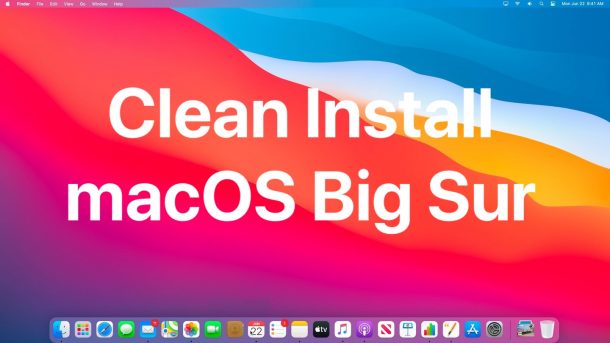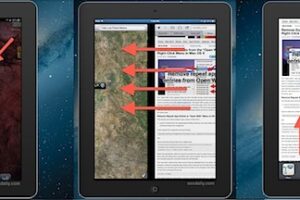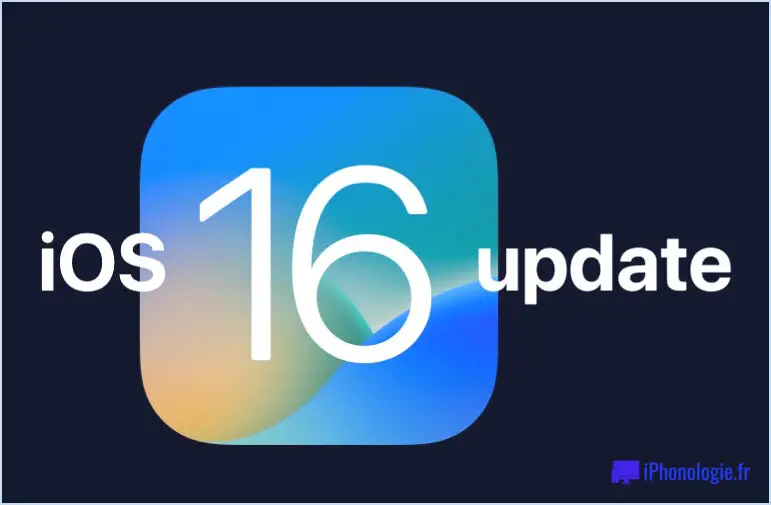Comment supprimer les anciennes sauvegardes iCloud sur l'iPhone et l'iPad (dans iOS 9, iOS 8, iOS 7)
![]() Il est fortement recommandé de sauvegarder un appareil sur iCloud, mais il arrive que les utilisateurs reçoivent un nouvel iPhone ou iPad et qu'ils aient d'anciennes sauvegardes sur leur compte iCloud, qui ne font pas grand-chose et finissent par prendre de la place. En supposant que vous n'ayez plus besoin des anciennes sauvegardes, vous pouvez facilement les supprimer de l'iCloud et libérer ainsi de l'espace sur l'iCloud.
Il est fortement recommandé de sauvegarder un appareil sur iCloud, mais il arrive que les utilisateurs reçoivent un nouvel iPhone ou iPad et qu'ils aient d'anciennes sauvegardes sur leur compte iCloud, qui ne font pas grand-chose et finissent par prendre de la place. En supposant que vous n'ayez plus besoin des anciennes sauvegardes, vous pouvez facilement les supprimer de l'iCloud et libérer ainsi de l'espace sur l'iCloud.
Ne supprimez pas une sauvegarde iCloud que vous devrez utiliser, à moins que vous ne prévoyiez d'en faire une nouvelle immédiatement pour un appareil donné. Une fois que vous avez supprimé une sauvegarde de dispositif iOS d'iCloud, elle disparaît pour de bon, et il n'est pas possible d'annuler cette suppression.
Note : l'approche couverte ici fonctionne pour supprimer les anciennes sauvegardes iCloud de iOS 9, iOS 8, et iOS 7. Apple a déplacé les paramètres dans des versions plus récentes, donc si vous souhaitez supprimer les sauvegardes iCloud de l'iPhone ou de l'iPad dans des versions plus récentes comme iOS 12, iOS 11 ou iOS 10, cliquez ici à la place.
Comment accéder aux anciennes sauvegardes iCloud et les supprimer d'iOS
Le panneau de gestion iCloud est accessible depuis tous les appareils iOS :
- Ouvrez l'application "Settings" sur tout iPhone ou iPad connecté au même compte Apple ID contenant les sauvegardes que vous souhaitez supprimer d'iCloud
- Allez à "Usage" et sous "iCloud" choisissez "Gérer le stockage"
- Sous la liste "Backups", vous verrez tous les appareils qui ont des sauvegardes actuelles stockées dans iCloud, y compris la taille de chaque sauvegarde, appuyez sur la sauvegarde que vous souhaitez supprimer de iCloud
- Confirmez qu'il s'agit d'une sauvegarde iCloud que vous souhaitez supprimer définitivement, puis appuyez sur "Supprimer la sauvegarde"
- Répétez l'opération pour d'autres anciennes sauvegardes iCloud et d'anciens appareils si nécessaire, puis sortez des Paramètres lorsque vous avez terminé
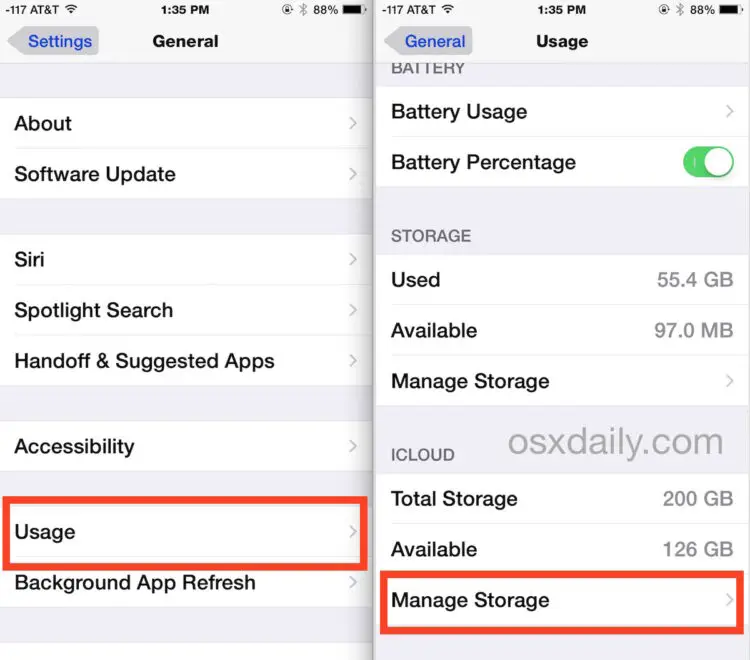
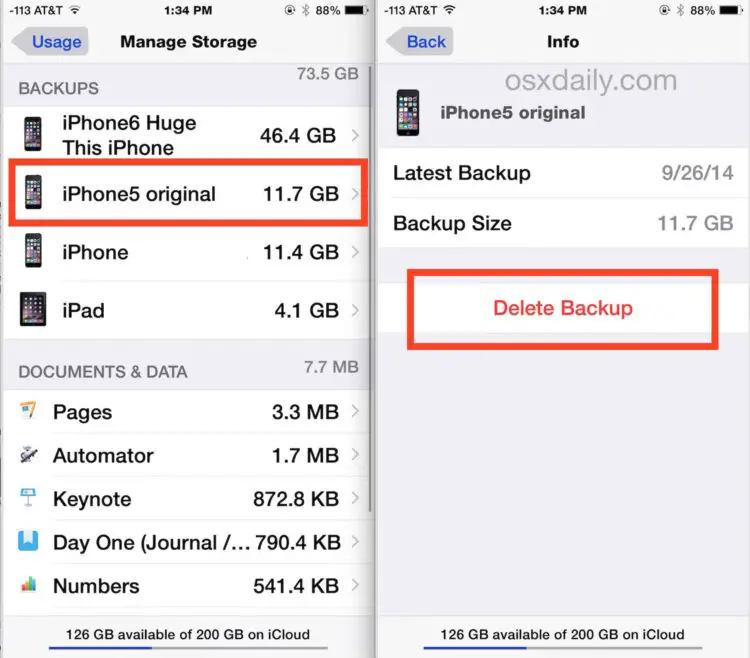
Si vous supprimez une sauvegarde actuelle pour une raison quelconque, peut-être pour libérer de l'espace iCloud, assurez-vous de commencer immédiatement une nouvelle sauvegarde manuelle vers iCloud de l'iPhone, de l'iPad ou de l'iPod touch en question, sinon vous n'aurez pas de sauvegarde disponible pour l'appareil. Si, pour une raison quelconque, vous ne souhaitez pas utiliser iCloud, vous pouvez toujours sauvegarder un appareil iOS sur iTunes et gérer les appareils iOS sauvegardés sur iTunes de la même manière.
La suppression des anciennes sauvegardes iCloud peut être un moyen facile de libérer de l'espace sur iCloud et d'éliminer l'encombrement, en particulier pour les appareils qui ne sont plus utilisés, qui ne sont plus nécessaires ou qui n'appartiennent plus à personne. Les utilisateurs de Mac peuvent également gérer et supprimer ces mêmes sauvegardes iOS iCloud directement à partir de Mac OS X avec le panneau des préférences système iCloud.
Bien sûr, une autre option consiste à conserver les anciennes sauvegardes et à simplement mettre à niveau le plan de stockage iCloud pour obtenir une plus grande capacité. Le plan de 200 Go est généralement notre recommandation pour les utilisateurs qui possèdent plusieurs appareils, car il permet de disposer d'une grande capacité de stockage pour plusieurs sauvegardes iCloud complètes, des fichiers copiés et tout ce que vous souhaitez stocker dans iCloud.